

Por Gina Barrow, Última atualização: April 1, 2018
Problemas recentes: “como fazer backup dos contatos do iPhone para a conta do Google"
Os smartphones dominaram a arena das telecomunicações e, sem dúvida, ainda são a principal escolha das pessoas. Conversar e ligar ficaram mais fáceis e convenientes com a ajuda de contatos salvos em nossos dispositivos.
Infelizmente, se você não fez nenhum backup dos contatos do iPhone, pode acabar sem nenhum contato. No entanto, existem muitas maneiras de salvar, fazer backup, sincronizar contatos ou mesclar contatos do iPhone.
Podemos até backup de contatos do iPhone para o Google. Sim, embora esses dois gigantes sejam concorrentes, eles provam que tudo é apenas em nome do fair play.
Neste artigo, aprenderemos como transferir e fazer backup de todos os nossos contatos do iPhone para uma conta do Google registrada.
Depois de vários anos escrevendo software para dispositivos iOS, criamos uma ferramenta iOS que todo usuário iOS pode usar.
Confira esta dica: Baixar Backup e restauração de dados do iOS para fazer backup fácil e fácil de seus contatos do iPhone para o Google. Caso você queira fazer o backup sem software de terceiros, reunimos algumas outras soluções comuns abaixo.
Backup e restauração de dados do iOS Um clique para fazer backup de todo o dispositivo iOS em seu computador. Permite visualizar e restaurar qualquer item do backup para um dispositivo. Exportar o que você deseja do backup para o seu computador. Nenhuma perda de dados em dispositivos durante a restauração. A restauração do iPhone não substituirá seus dados Download grátis Download grátis
As pessoas também leramRecupere contatos excluídos sem iCloudComo exportar contatos do iCloud
Parte 1. Como fazer backup rápido dos contatos do iPhone?Parte 2. Como fazer backup dos contatos do iPhone no GoogleParte 3. Como transferir contatos do iPhone para o Gmail usando o iCloud?Parte 4. Resumo
Bem, para evitar muitos aborrecimentos e possíveis problemas, você pode optar por fazer backup dos contatos do iPhone no computador ou sincronizar os contatos do iPhone por meio de aplicativos de terceiros com segurança. Tudo o que você precisa fazer é simplesmente executar o programa e ele fará as coisas para você.
kit de ferramentas FoneDog - Backup e restauração de dados do iOS é um programa profissional que gerencia com eficiência todos os dados do telefone através da opção 'backup and restores'.
Este software é capaz de fazer backup de todo o dispositivo para o computador sem perda de dados e sem problemas de substituição.
Download grátis Agora, você pode tentar fazer backup e restaurar seus contatos do iPhone em apenas alguns cliques.
Backup e restauração de dados do iOS Um clique para fazer backup de todo o dispositivo iOS em seu computador. Permite visualizar e restaurar qualquer item do backup para um dispositivo. Exportar o que você deseja do backup para o seu computador. Nenhuma perda de dados em dispositivos durante a restauração. A restauração do iPhone não substituirá seus dados Download grátis Download grátis
Baixe e inicie o kit de ferramentas Fonedog. Conecte o iPhone ao computador com um conector de cabo USB original e aguarde até que o software seja carregado. Escolha Backup de dados do iOS no menu principal e passe para a próxima etapa.

Você pode escolher entre as duas opções do modo de backup de dados: Padrão e Criptografado. O padrão fará backup de todos os dados regularmente, enquanto o Criptografado permitirá que você defina uma senha para todos os arquivos do telefone. Escolha o que você deseja e clique em Iniciar.

Entre os dados do telefone fornecidos na tela, marque os Contatos do iPhone para fazer backup e clique em Next para continuar.

Aguarde até que o FoneDog Toolkit - iOS Data Backup & Restore termine de fazer o backup de todos os contatos. Ele irá avisá-lo quando o processo for concluído.

Uma ótima ferramenta recomendada aqui ajudaria você a transferir os contatos entre dispositivos Android, dispositivos iOS, dispositivos Android e iOS ou até Android/iOS e PCs. É chamado Transferência de telefone FoneDog.
Transferência telefônica
Transfira arquivos entre iOS, Android e Windows PC.
Transfira e faça backup de mensagens de texto, contatos, fotos, vídeos, músicas no computador facilmente.
Totalmente compatível com os mais recentes iOS e Android.
Download grátis

Pode soar um pouco estranho, mas sim, você pode backup de contatos do iPhone para o Google. Tudo o que você precisa é adicionar ou registrar uma conta do Google e forneceremos as etapas sobre como manter todos os contatos seguros.
Antes de iniciar o backup, verifique se você está conectado ao Wi-Fi e não aos dados móveis para evitar cobranças extras e, claro, uma conexão estável.
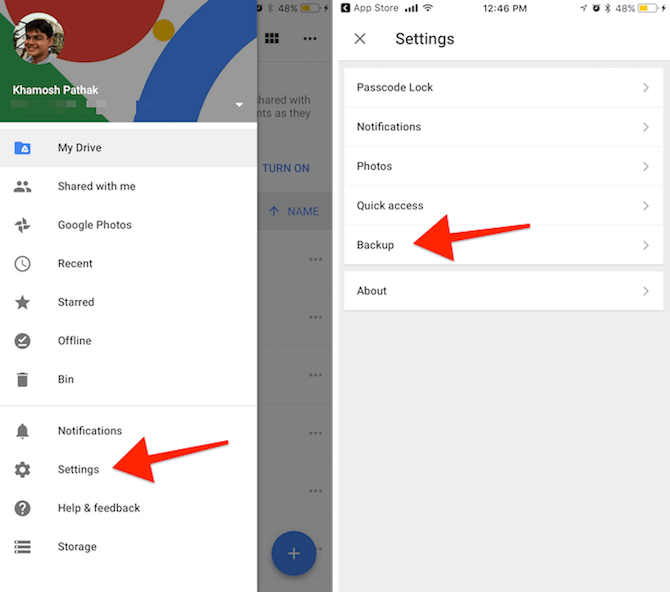
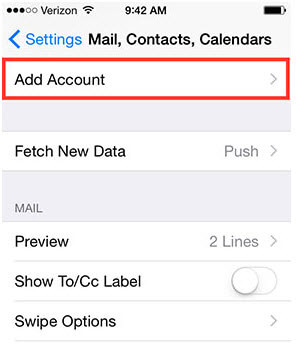
Depois de ativar a opção de sincronização de contatos, todos os contatos serão salvos no Gmail automaticamente. Você pode verificar se todos os contatos foram sincronizados abrindo a conta do Gmail em um navegador ou acessando contacts.google.com e verifique se todos os contratos estão completos.
Se os contatos não estiverem sincronizando ou se você estiver tendo problemas para sincronizar os contatos, siga a solução de problemas abaixo:
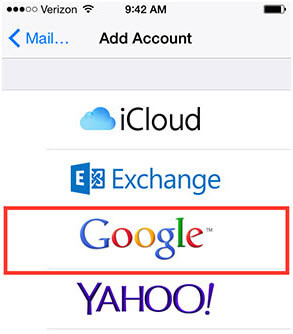
Isso então começará faça backup de seus contatos do iPhone no Google drive. Lembre-se de que, ao fazer backup várias vezes, todos os backups anteriores serão substituídos, especialmente para contatos, fotos e calendários.
Contatos de terceiros, como Microsoft Exchange e Facebook, não serão adicionados ao backup
O iCloud é até agora a melhor maneira de fazer backup de todos os contatos em qualquer dispositivo iOS. Além disso, ele pode sincronizar contatos. Isso porque oferece total comodidade para garantir que todos os dados estejam seguros, não importa o que e onde quer que você esteja. Tudo o que você precisa é simplesmente ativar o backup do iCloud.
Nota: Aqui você também vai fazer com os Contatos do Google. Os Contatos do Google ajudam muito na transferência de contatos.
Siga as etapas abaixo sobre como fazer backup de contatos no iCloud:
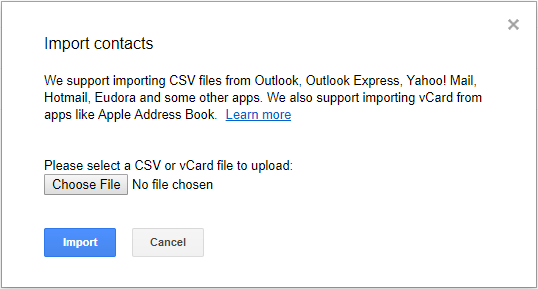
É isso! Você acabou de executar como fazer backup dos contatos do iPhone para o Gmail via iCloud.
Imagine se você perder todos os seus contatos do iPhone. Você será capaz de ligar ou enviar mensagens de texto para qualquer pessoa da sua agenda telefônica apenas de memória? Apostamos que não.
Não podemos negar que os contatos são extremamente importantes no uso diário do telefone. Não podemos lembrar todos os números de nossos familiares e amigos ao mesmo tempo, é por isso que confiamos principalmente em nossas listas telefônicas.
Existem tantas maneiras de backup de contatos do iPhone para o Google drive mesmo que sejam concorrentes. Os usuários têm livre arbítrio sobre como fazer backup de seus próprios dados pessoais, desde que sigam os métodos indicados acima.
Caso esteja com dificuldades para sincronizar os contatos com o Google, basta usar o FoneDog Toolkit - iOS Data Backup & Restore e com certeza você terá todos os contatos com segurança, facilidade e rapidez!
Deixe um comentário
Comentário
Backup e restauração de dados do iOS
Faça backup de seus dados no PC e restaure seletivamente os dados do iOS a partir de backups.
Download grátis Download grátisArtigos Quentes
/
INTERESSANTEMAÇANTE
/
SIMPLESDIFÍCIL
Obrigada! Aqui estão suas escolhas:
Excelente
Classificação: 4.5 / 5 (com base em 120 classificações)